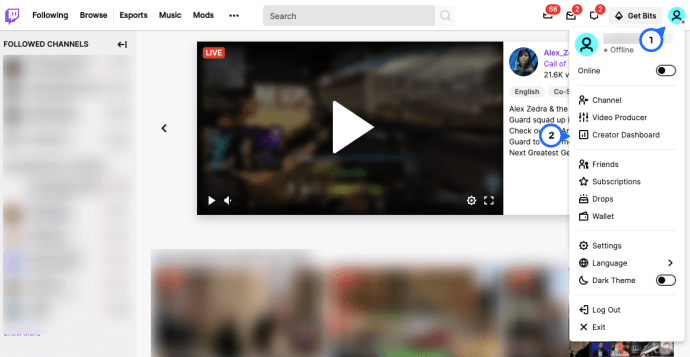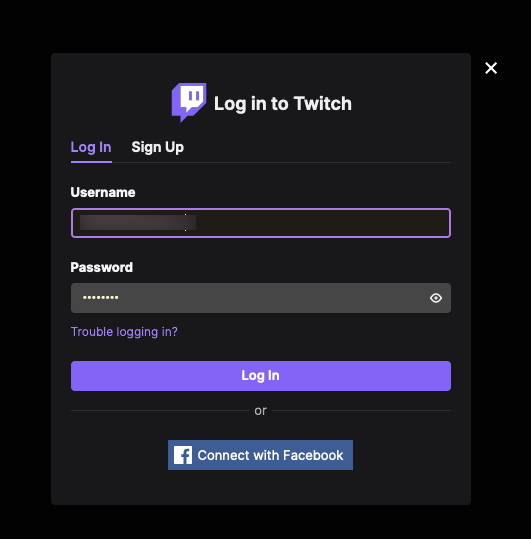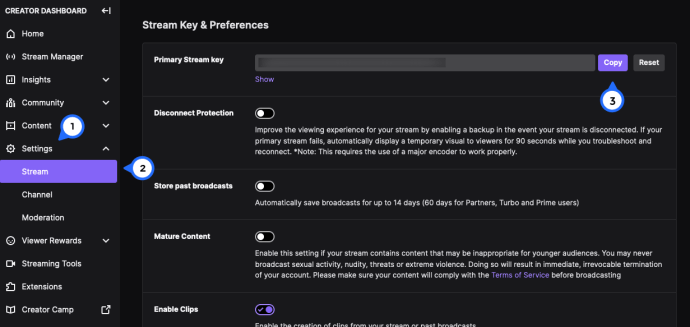நீங்கள் இதைப் படிக்கிறீர்கள் என்றால், நீங்கள் சில ட்விச் ஸ்ட்ரீம்களுக்கு மேல் பார்த்திருக்கலாம். நீங்கள் பார்த்ததை விட சிறப்பாக அல்லது சிறப்பாக செய்ய முடியும் என்று நீங்கள் நினைக்கலாம். அப்படியானால், ட்விச்சிற்கான உங்கள் ஸ்ட்ரீம் விசையை எவ்வாறு பெறுவது மற்றும் அதை பிசி ஸ்ட்ரீமிங்கிற்கு எவ்வாறு அமைப்பது என்பதை இந்த டுடோரியல் உங்களுக்குக் காண்பிக்கப் போகிறது.

இழுப்பு மிகப்பெரியது, இப்போது விளையாட்டாளர்களுக்கு மட்டுமல்ல. நேர்மறை, பயிற்சி, கலை முதல் பூனைக்குட்டிகள் வரை அனைத்தையும் உள்ளடக்கிய சமூகங்களின் வடிவத்தில் மற்ற உள்ளடக்கம் மெதுவாக மேடையில் தோன்றும். 2 மில்லியனுக்கும் அதிகமான ஒளிபரப்பாளர்கள் DOTA போட்டிகள் முதல் Minecraft வரை அனைத்தையும் ஸ்ட்ரீம் செய்கின்றனர். நூற்றுக்கணக்கான அல்லது ஆயிரக்கணக்கான சேனல்களைக் கொண்ட பல விளையாட்டுகள் இங்கு குறிப்பிடப்படுகின்றன.
நீங்கள் உங்கள் சொந்த சேனலை ஒளிபரப்ப விரும்பினால், அதைச் செய்வது மிகவும் எளிமையானது.

உங்கள் ஸ்ட்ரீமிங் கீயை எவ்வாறு பெறுவது
கீழே, ஸ்ட்ரீமிற்கு எவ்வாறு அமைப்பது என்பதை நாங்கள் விவரிப்போம், ஆனால் முதலில், உங்கள் ட்விட்ச் ஸ்ட்ரீமிங் விசையை எவ்வாறு பெறுவது என்பதைப் பார்ப்போம். நீங்கள் அனைவரும் ஸ்ட்ரீமிங்கைத் தொடங்கத் தயாராக இருந்தால், இது மட்டுமே உங்களுக்குக் குறைபாடு என்றால், இந்த வழிமுறைகளைப் பின்பற்றவும்.
- ட்விச்சைத் திற - நீங்கள் டெஸ்க்டாப் கிளையண்டைப் பயன்படுத்தினால், உங்களை இணையதளத்திற்கு அழைத்துச் செல்லும் புதிய சாளரம் தோன்றும்.
- மேல் வலது மூலையில் உள்ள சுயவிவர ஐகானைக் கிளிக் செய்யவும். பிறகு, ‘கிரியேட்டர் டாஷ்போர்டை’ கிளிக் செய்யவும்.
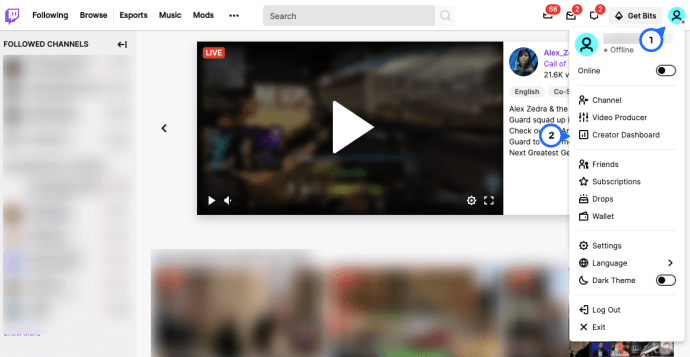
- ட்விச் இப்போது உங்கள் இயல்புநிலை இணைய உலாவியில் இருக்கும் - உங்கள் சான்றுகளை உள்ளிட்டு, 'உள்நுழை' என்பதைக் கிளிக் செய்யவும்.
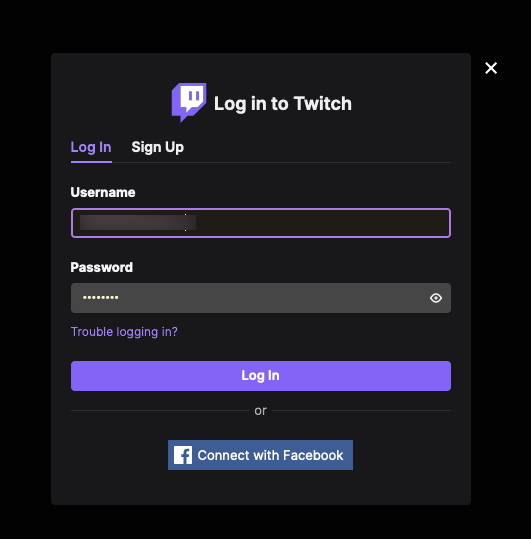
- இடது புறத்தில் உள்ள ‘அமைப்புகள்’ பின்னர் ‘ஸ்ட்ரீம்’ என்பதைக் கிளிக் செய்யவும்.
- இப்போது, உங்கள் ஸ்ட்ரீம் கீயைப் பார்க்கலாம். உங்கள் சாதனங்களின் கிளிப்போர்டுக்கு நகலெடுக்க நீல நிற ‘நகல்’ ஐகானைக் கிளிக் செய்யவும்.
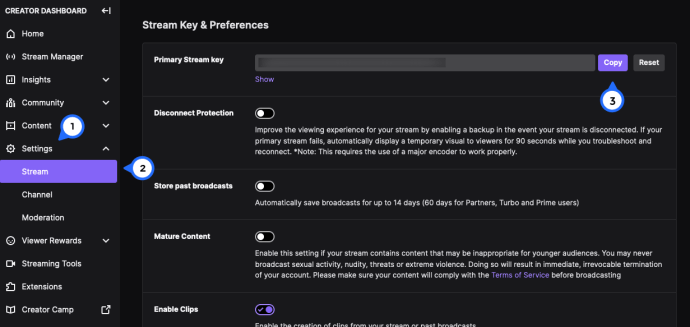
உங்களுக்கு இன்னும் கொஞ்சம் உதவி தேவைப்பட்டால், தொடர்ந்து படிக்கவும். உங்கள் ஸ்ட்ரீம் விசையை எங்கு பயன்படுத்துவது மற்றும் நீங்கள் விரும்பும் உள்ளடக்கத்தை எவ்வாறு ஒளிபரப்புவது என்பதை நாங்கள் உங்களுக்குக் காண்பிப்போம்.
ட்விச்சில் ஸ்ட்ரீமிங்கிற்காக அமைக்கவும்
நீங்களே ஒளிபரப்புவதற்கு உங்களுக்கு சில விஷயங்கள் தேவைப்படும். இது வேலை செய்ய உங்களுக்கு கணினி, வெப்கேம், மைக்ரோஃபோன், ஒளிபரப்பு மென்பொருள் மற்றும் ட்விட்ச் கணக்கு தேவைப்படும். இந்த வழிகாட்டியின் நோக்கங்களுக்காக, உங்களிடம் ஏற்கனவே வன்பொருள் இருப்பதாக நாங்கள் கருதுவோம்.
- Twitch க்கு செல்லவும் மற்றும் இலவச கணக்கிற்கு பதிவு செய்யவும்.
- திறந்த ஒளிபரப்பு மென்பொருள் பக்கத்திற்குச் சென்று OBS ஸ்டுடியோவைப் பதிவிறக்கவும்.
- உங்கள் கணினியில் OBS ஸ்டுடியோவை நிறுவவும். உங்கள் வெப்கேம் மற்றும் மைக்ரோஃபோனை ஆதாரங்களாக இணைக்க வழிகாட்டியைப் பின்தொடரவும்.
- ட்விச்சில் உள்நுழைந்து அமைப்புகளுக்கு செல்லவும். உங்கள் கணக்கை நீங்கள் எப்படி விரும்புகிறீர்கள் என்பதை இங்கிருந்து கட்டமைக்கவும்.
- திரையின் மேல் வலதுபுறத்தில் உள்ள கீழ்தோன்றும் மெனுவிலிருந்து 'டாஷ்போர்டு' என்பதைத் தேர்ந்தெடுக்கவும்.
- பிளேயிங் டேப்பில் உள்ள பட்டியலிலிருந்து ஸ்ட்ரீம் செய்ய கேமைத் தேர்ந்தெடுக்கவும்.
- உங்கள் ஒளிபரப்பிற்கு விளக்கமான ஒன்றைப் பெயரிட்டு, புதுப்பிப்பைத் தேர்ந்தெடுக்கவும்.
ட்விச் இப்போது OBS ஸ்டுடியோவுடன் இணைந்து பணியாற்றத் தயாராக உள்ளது. நாம் இப்போது ட்விச்சுடன் வேலை செய்ய OBS ஸ்டுடியோவை தயார்படுத்த வேண்டும்.
- OBS ஸ்டுடியோவை நிர்வாகியாகத் தொடங்கவும்.
- மெனுவிலிருந்து ஒளிபரப்பு அமைப்புகளைத் தேர்ந்தெடுக்கவும்.
- ஸ்ட்ரீமைத் தேர்ந்தெடுக்கவும், ஸ்ட்ரீமிங் சேவைகளை ஸ்ட்ரீம் வகையாகவும், ட்விச் செய்ய சேவையாகவும் தேர்ந்தெடுக்கவும்.
- ட்விச்சிற்குச் சென்று, மெனுவிலிருந்து ஸ்ட்ரீம் கீயைத் தேர்ந்தெடுக்கவும்.
- ப்ளே பாத்/ஸ்ட்ரீம் கீ என்று இருக்கும் இடத்தில் ஸ்ட்ரீம் விசையை OBS ஸ்டுடியோவில் நகலெடுத்து ஒட்டவும்.
- உங்கள் அமைப்புகளைச் சேமிக்க சரி என்பதைத் தேர்ந்தெடுக்கவும்.
ட்விச்சில் ஸ்ட்ரீமிங்
இப்போது நாம் நல்ல பகுதிக்கு வருகிறோம். உள்ளமைக்க வேண்டியதை நாங்கள் உள்ளமைத்துள்ளோம், மேலும் அனைத்தையும் ஒளிபரப்ப தயாராக உள்ளோம். OBS ஸ்டுடியோவைத் திறந்து, கீழ்ப் பலகத்தில் வெற்றுத் திரை மற்றும் சில அமைப்புகளைக் காண்பீர்கள்.
- அந்த கீழ் பலகத்திலிருந்து காட்சியைத் தேர்ந்தெடுத்து அதற்கு விளக்கமான பெயரைக் கொடுங்கள். நீங்கள் ஸ்ட்ரீமிங் செய்யும் கேமின் பெயரைச் சேர்க்க மறக்காதீர்கள்.
- விளையாட்டை இயக்கத் தொடங்கி, அது ஏற்றப்படும் வரை காத்திருக்கவும்.
- Alt + Tab ஐ மீண்டும் OBS ஸ்டுடியோவிற்குச் சென்று, மூலத்தைச் சேர்க்க, கீழ்ப் பலகத்தில் உள்ள ‘+’ அடையாளத்தைத் தேர்ந்தெடுக்கவும்.
- கேம் கேப்சர் என்பதைத் தேர்ந்தெடுத்து பாப்அப் விண்டோவில் சரி என்பதைத் தேர்ந்தெடுக்கவும்.
- பயன்முறையில் குறிப்பிட்ட சாளரத்தை கைப்பற்று என்பதைத் தேர்ந்தெடுக்கவும்.
- சாளரத்தில் உங்கள் விளையாட்டைத் தேர்ந்தெடுக்கவும். இது விண்டோஸ் எக்ஸ்ப்ளோரர் சாளரத்தைக் கொண்டுவருகிறது, அங்கு உங்கள் விளையாட்டின் .exe கோப்பைத் தேர்ந்தெடுக்க வேண்டும். OBS ஸ்டுடியோவின் மேல் பலகத்தில் கேம் தோன்றுவதை நீங்கள் பார்க்க வேண்டும்.
- அந்த அமைப்புகளில் இருந்து ஓபிஎஸ் ஸ்டுடியோவுக்குத் திரும்பவும், இப்போது உங்கள் கேமை விளையாடும்போது பார்க்க வேண்டும்.
அது வரிசைப்படுத்தப்பட்ட விளையாட்டு. இப்போது நாங்கள் உங்கள் வெப்கேம் ஊட்டத்தைச் சேர்க்க வேண்டும், அதனால் நீங்கள் விளையாடும்போதும் பேசும்போதும் மக்கள் உங்களைப் பார்க்க முடியும். பார்வையாளர்கள் உங்களுடன் மற்றும் விளையாட்டில் ஈடுபட அனுமதிக்கும் எந்தவொரு ஒளிபரப்பிலும் இது இன்றியமையாத அங்கமாகும்.
ஸ்ட்ரீமிங்கிற்காக வெப்கேமை அமைத்தல்
உங்கள் வெப்கேமை அமைப்பது விளையாட்டைச் சேர்ப்பதைப் போன்றது. வெப்கேம் ஊட்டத்தை ஒரு ஆதாரமாகச் சேர்த்து, பின்னர் OBS ஸ்டுடியோ இரண்டையும் இணைக்க வேண்டும்.
- OBS ஸ்டுடியோவின் கீழ் பலகத்தில் ஆதாரங்களுக்கு அடுத்துள்ள ‘+’ ஐகானைத் தேர்ந்தெடுக்கவும்.
- தேர்வுகளில் இருந்து வீடியோ பிடிப்பு சாதனத்தைத் தேர்ந்தெடுக்கவும், உங்கள் வெப்கேம் ஊட்டத்தின் படம் தோன்றுவதை நீங்கள் பார்க்க வேண்டும்.
- உங்கள் தேர்வை முடித்ததும், மெனுவில் இருந்து மெயின் ஸ்கிரீனுக்குச் செல்ல சரி.
நீங்கள் இப்போது விளையாட்டைப் பார்க்க வேண்டும் மற்றும் உங்கள் உள்ளே ஒரு சிறிய பெட்டியை வைக்க வேண்டும். பெரும்பாலான ஸ்ட்ரீம்களில் வெப்கேம் காட்சி மேல் இடதுபுறத்தில் உள்ளது, ஆனால் நீங்கள் விரும்பும் இடத்தில் அதை வைத்திருக்கலாம்.
Twitch மற்றும் OBS ஸ்டுடியோவைப் பயன்படுத்தி ஒரு ஒளிபரப்பை உருவாக்கி ஸ்ட்ரீம் செய்ய இப்போது அனைத்தும் அமைக்கப்பட்டுள்ளன. நீங்கள் தயாரானதும், உங்கள் ஒளிபரப்பைத் தொடங்கலாம். மீண்டும் OBS ஸ்டுடியோவிற்குச் சென்று கீழ் பலகத்தில் இருந்து ஸ்ட்ரீமிங்கைத் தொடங்கு என்பதைத் தேர்ந்தெடுக்கவும். உங்கள் ட்விட்ச் பக்கத்தைப் பார்க்க முடிந்தால், உங்கள் ஸ்ட்ரீம் இப்போது உங்கள் டாஷ்போர்டில் தோன்றும்.
ட்விச்சிற்கான உங்கள் ஸ்ட்ரீம் விசையை எவ்வாறு பெறுவது மற்றும் பிசி ஸ்ட்ரீமிங்கிற்கு அமைப்பது அவ்வளவுதான். இப்போது உங்களின் முதல் ஒளிபரப்பை உங்கள் பெல்ட்டின் கீழ் கொண்டுள்ளீர்கள், உங்களிடமிருந்து சிறந்ததைப் பெறும் வரை உங்கள் விளக்கக்காட்சியைப் பார்க்கலாம், கற்றுக்கொள்ளலாம் மற்றும் மேம்படுத்தலாம். நல்ல அதிர்ஷ்டம்!